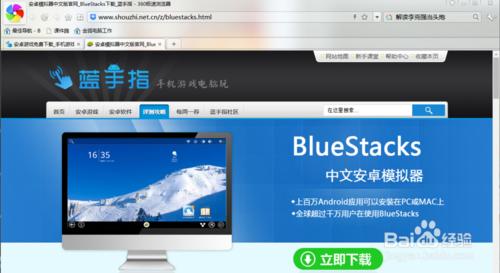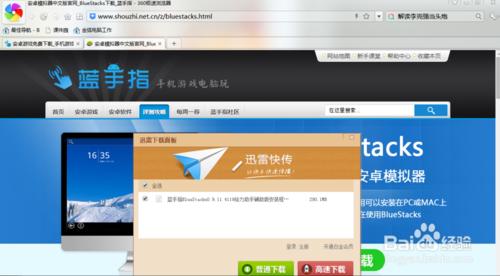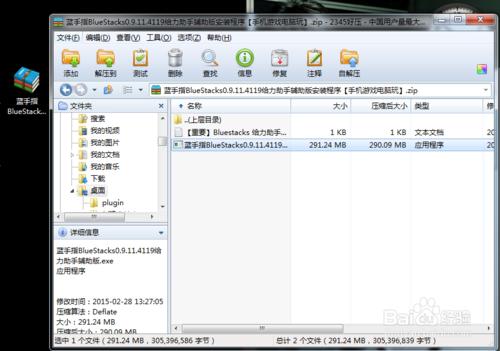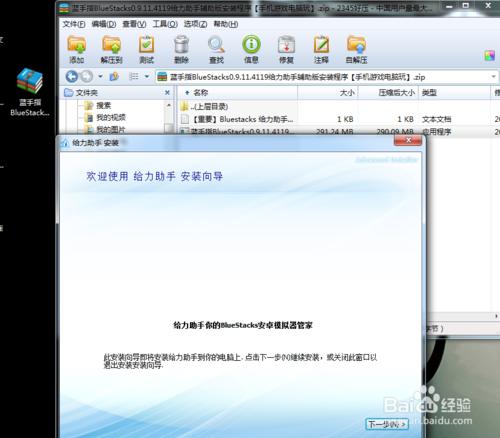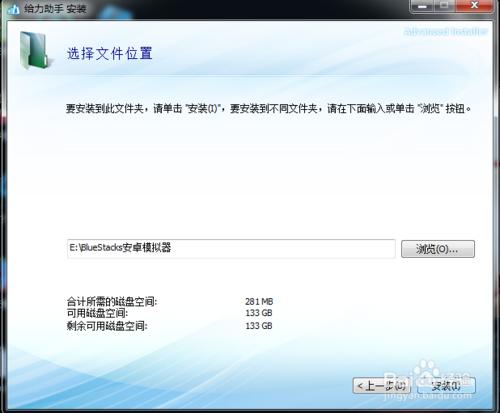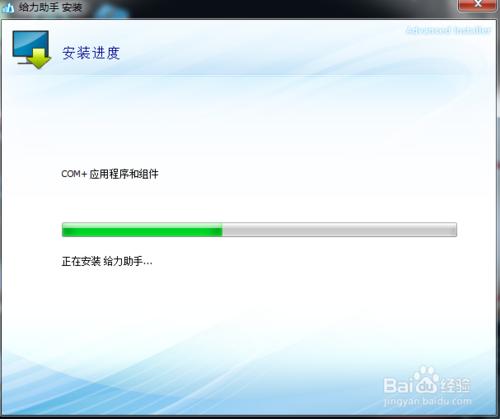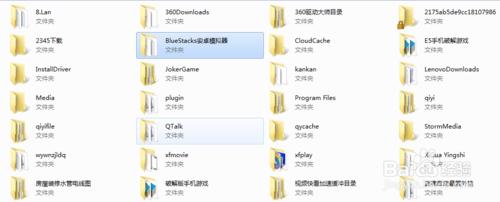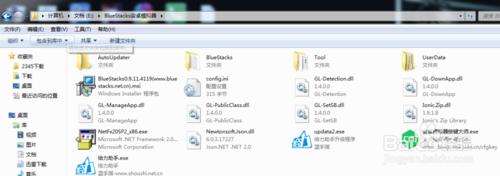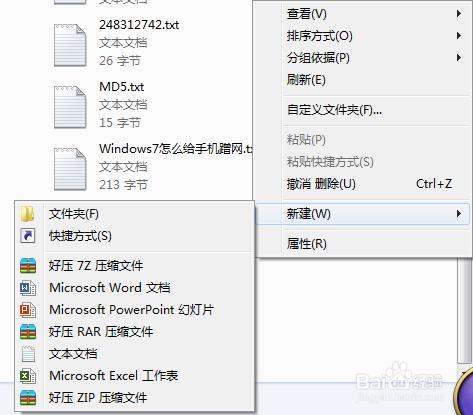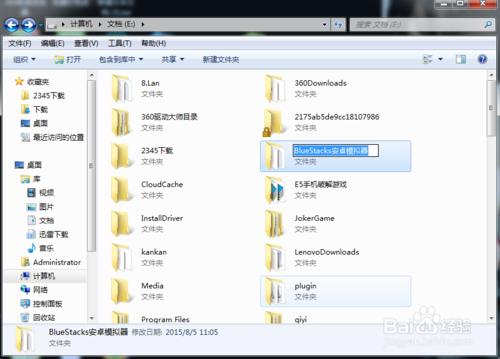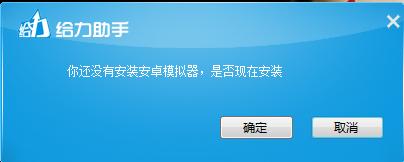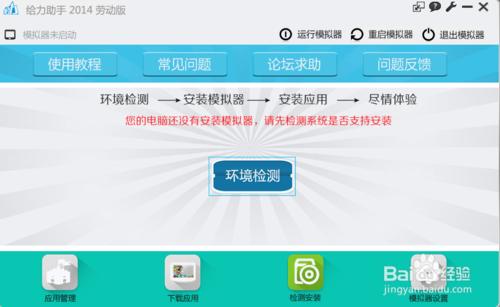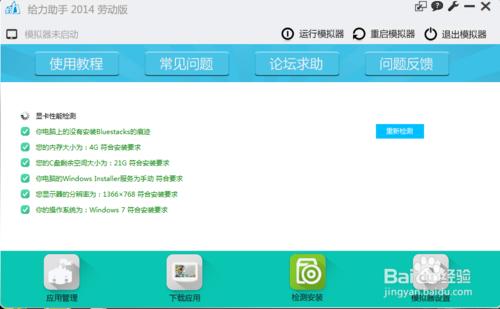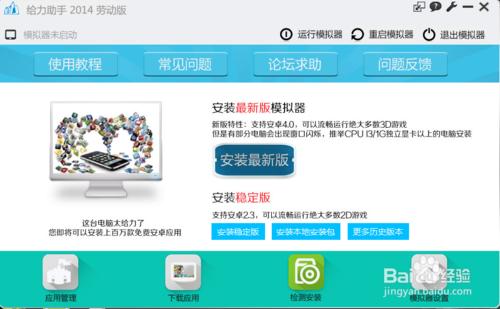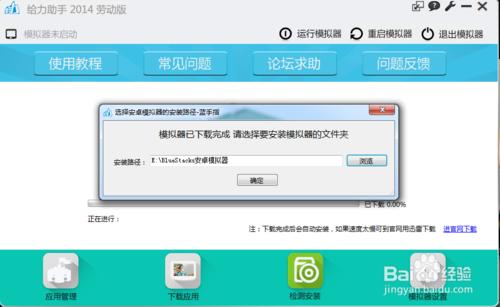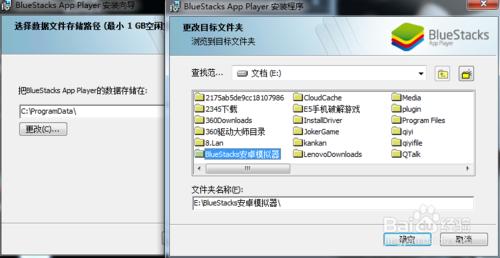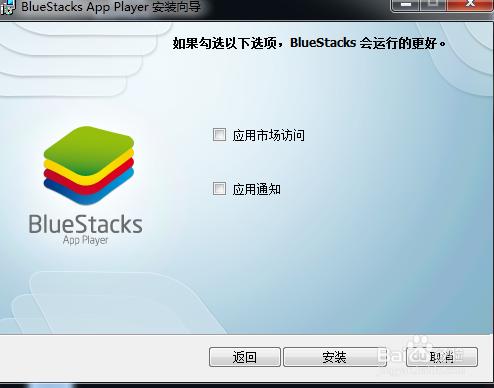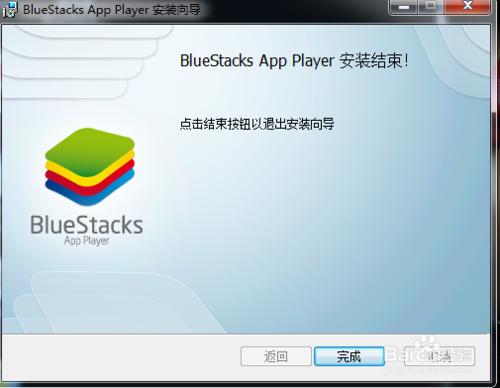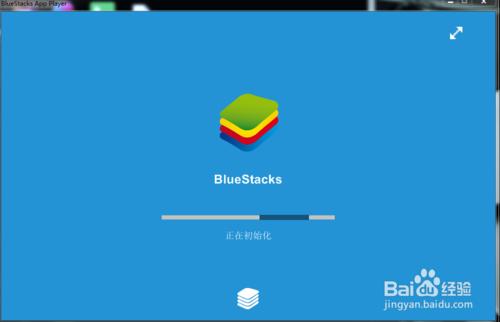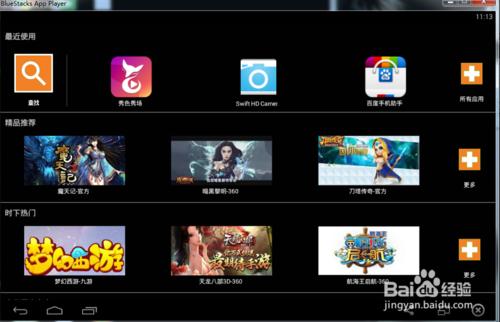優點讓電腦順間變成兩個系統:Windows 和 Android,可以把安卓手機設置和安卓系統平臺全部融入電腦使用,接下來請網友們仔細看教程,如何利用電腦安卓模擬器玩轉各種安卓手機APK軟件,請看下圖和步驟。
工具/原料
下載藍手指BlueStacks0.9.11.4119給力助手輔助版.exe
解壓給力助手檢測系統環境輔助安裝安卓模擬器.exe
方法/步驟
首先打開瀏覽器,輸入網址,如圖所示:
然後下載文件保存到桌面,方便好安裝文件,如圖所示:
下載成功的文件在桌面找到,方便好安裝,一般的情況下,安裝文件最好安裝電腦D盤E盤F盤,C盤的文件都是系統文件,不建議安裝到C盤,就怕以後重裝系統,C盤的系統文件還原,裡面安卓模擬器文件會清空的,那樣重複安裝太浪費時間,如圖所示:
上圖所示的BlueStacks安卓模擬器文件夾是如何來的呢,很多網友都會疑問?其實是自己建的文件夾,重命名更改的。
想安裝的文件安裝到文件夾裡面,只是方便好找到目標位置,如圖所示:
如何建立文件夾?如何文件夾重命名?方法很簡單,舉一個例子,我想把BlueStacks安卓模擬器安裝到我的電腦E盤,首先進入我的電腦E盤,再空白處鼠標右鍵—點擊新建—文件夾,最後鼠標右鍵文件夾重命名,輸入:BlueStacks安卓模擬器空白處左鍵即可重命名成功,如圖所示:
方法/步驟2
最後啟動給力助手,如上個步驟,從右往左數第一個圖片,如圖所示:
點擊確定安裝,如圖所示:
點擊環境檢測,如圖所示:
方法/步驟3
安裝安卓模擬器最新版點擊選擇,如圖所示:
等待安裝完成,如圖所示:
方法/步驟4
安裝好的安卓模擬器點擊打開,如圖所示:
如何利用安卓模擬器,安裝手機APK文件使用了,舉一個例子,把下載好的手機APK文件打開安裝,如圖所示:
方法/步驟5
安裝成功的手機APK軟件,已經安裝好在安卓模擬器,如圖所示:
方法/步驟6
最後點擊打開APK軟件就可以使用了,如圖所示:
注意事項
打開安卓模擬器是橫屏,屬於正常現象。
啟動安卓模擬器APK文件是豎屏,屬於正常現象。